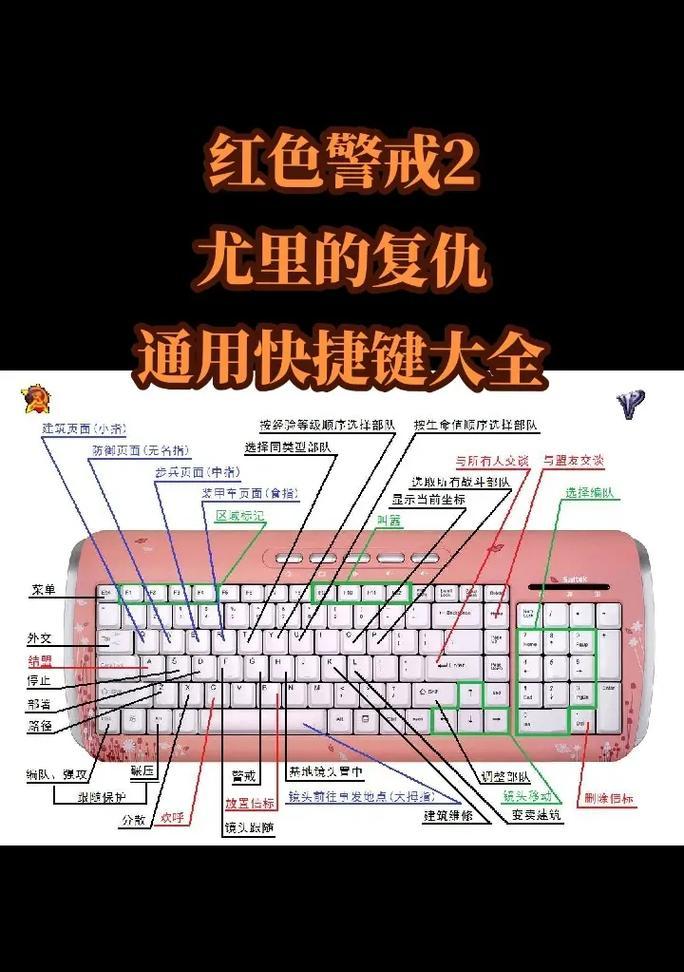玩红警怎么关闭防火墙?关闭防火墙的步骤是什么?
- 游戏技巧
- 2025-04-03 13:17:02
- 3
在享受电玩游戏《红色警戒》(Command&Conquer:RedAlert)时,有些玩家可能会遇到防火墙弹出警告,干扰游戏体验。关闭防火墙可以帮助玩家避免不必要的网络延迟,提高游戏体验。但关闭防火墙是一项敏感操作,可能会影响计算机系统的安全。在进行这一步骤时应格外谨慎。下面,我将向您详细解释关闭防火墙的操作步骤,并强调在操作过程中的注意事项,以确保您的网络安全。
关闭防火墙的基本理解
我们需要了解什么是防火墙。简单来说,防火墙是一种网络安全系统,根据预设的安全规则监控和控制进出网络的数据包。在操作之前,您需要知道关闭防火墙可能会使您的计算机容易受到网络攻击和恶意软件的影响。

步骤一:认识防火墙在不同操作系统中的差异
在Windows系统中,防火墙通常指的是“WindowsDefender防火墙”。而在macOS系统中,对应的安全层则被称为“防火墙”。由于操作系统的不同,关闭防火墙的具体步骤也会有所区别。本文章主要针对Windows操作系统的用户进行详细指导。
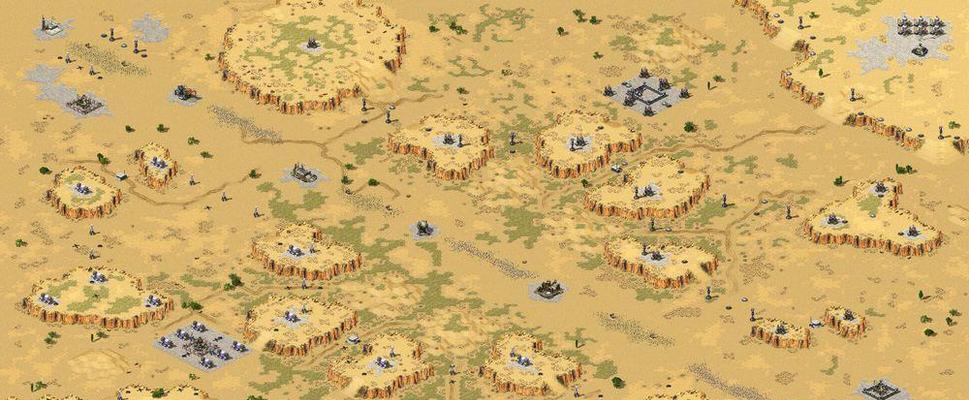
步骤二:关闭WindowsDefender防火墙
1.在电脑的搜索栏中输入“防火墙”,然后选择“WindowsDefender防火墙设置”进入。
2.在打开的窗口中点击左侧的“关闭WindowsDefender防火墙”链接。
3.选择是否对“域网络”、“私有网络”还是“公共网络”关闭防火墙。根据大多数玩家的网络类型,选择“私有网络”会比较合适。
4.点击“是”,确认关闭操作。

步骤三:确认防火墙状态
关闭后,返回到WindowsDefender防火墙的设置页面,检查防火墙状态,确保它显示为关闭状态。
注意事项
在关闭防火墙之前,请确保您信任当前网络的安全性,或者已经采取其他安全措施,比如开启了杀毒软件。
如果您需要临时关闭防火墙,那么请记得在游戏完毕后将其重新开启。
定期更新操作系统和安全软件,以维护计算机的网络安全。
如果在操作过程中遇到任何问题,都应立即停止操作,并寻求专业人士的帮助。
为什么您应该开启防火墙
关闭防火墙虽然能为玩游戏创造便利,但防火墙是保障网络安全的重要工具之一。建议您只在确保安全的情况下临时关闭,并及时恢复防火墙的开启状态。在玩游戏的过程中,可以通过设置防火墙允许《红色警戒》的程序通过防火墙的白名单,这样既保证了游戏的流畅进行,又可以防止潜在的网络风险。
结语
通过本文,您应该已经掌握了如何关闭WindowsDefender防火墙以及如何确认其状态的方法。请记得,网络安全对任何计算机用户来说都是非常重要的,关闭防火墙只是在特定情况下的一种选择,确保您了解其潜在风险,并在必要时及时采取相应的安全措施。
版权声明:本文内容由互联网用户自发贡献,该文观点仅代表作者本人。本站仅提供信息存储空间服务,不拥有所有权,不承担相关法律责任。如发现本站有涉嫌抄袭侵权/违法违规的内容, 请发送邮件至 3561739510@qq.com 举报,一经查实,本站将立刻删除。!
本文链接:https://www.bjxunchi.com/article-8493-1.html